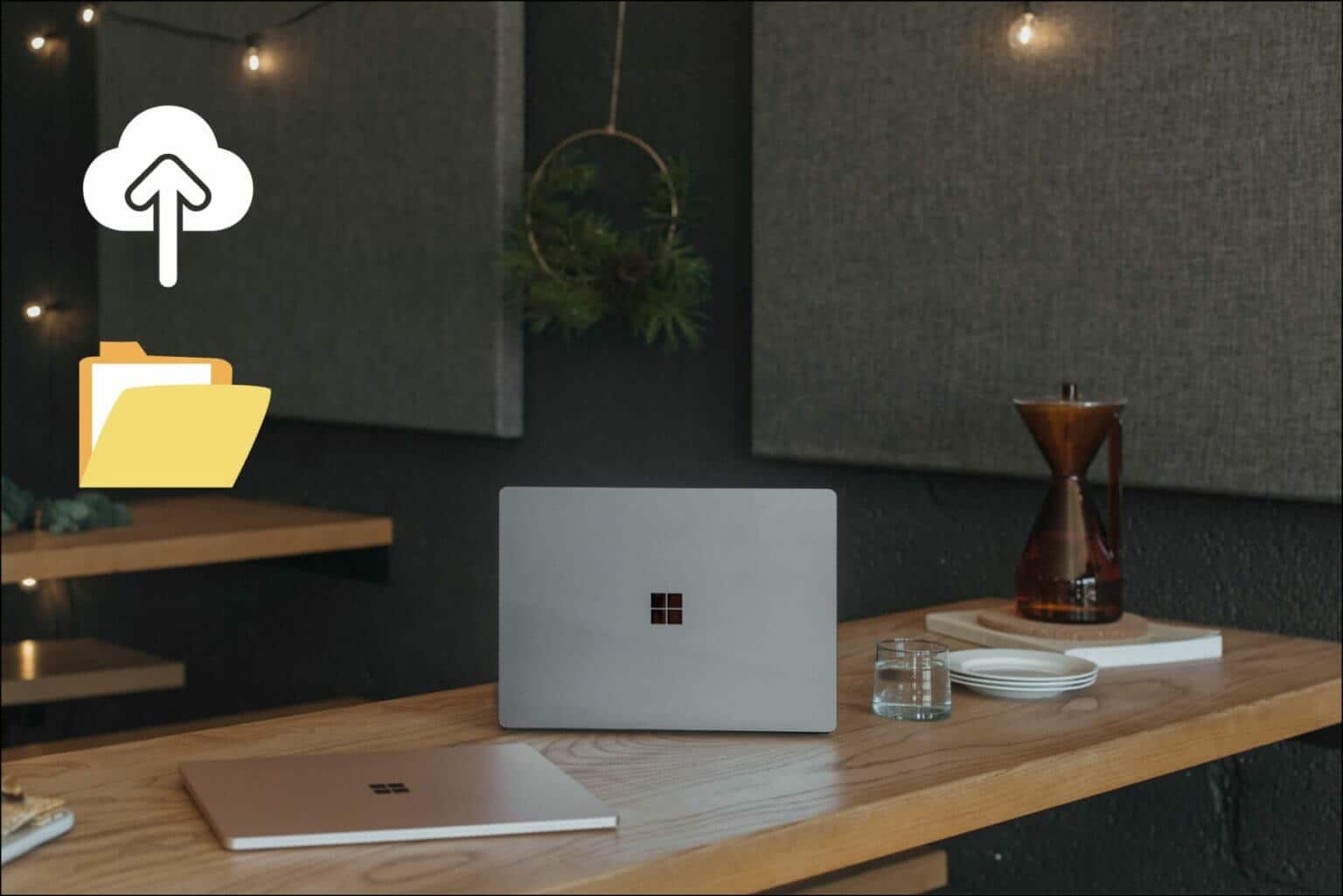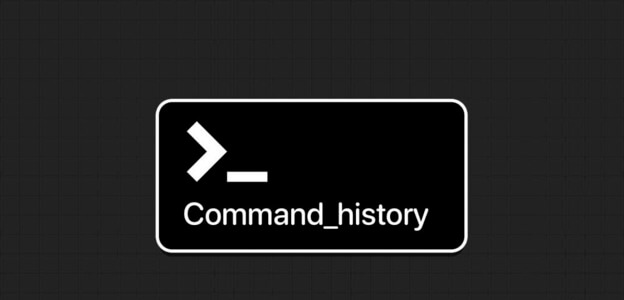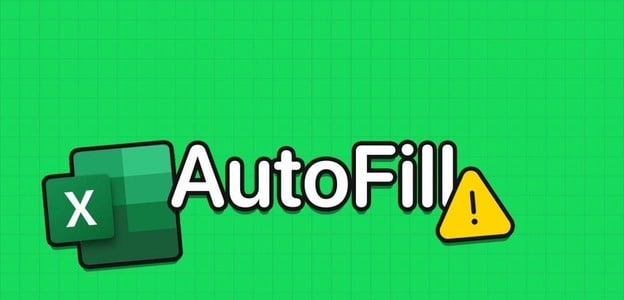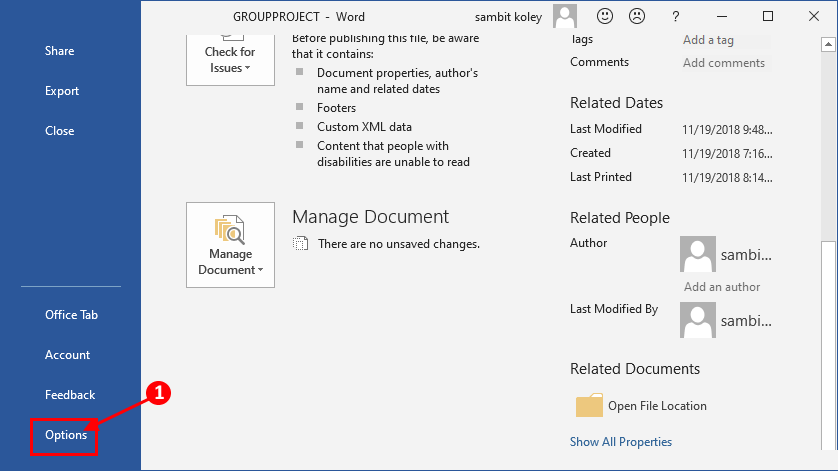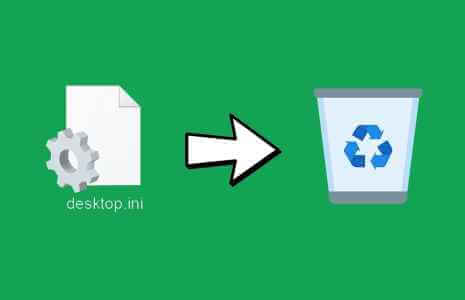Microsoft Outlook у Windows добре працює з такими постачальниками електронної пошти, як Gmail, iCloud, Yahoo тощо. Проблема виникає, коли ви перестаєте отримувати електронні листи від Gmail у Outlook. Якщо ви зіткнулися з такою ж проблемою, прочитайте разом, щоб дізнатися, як виправити, як Outlook не отримує електронні листи від Gmail у Windows.

1. ВІДНОВИТИ ОБЛІКОВИЙ ЗАПИС GMAIL В OUTLOOK
Outlook пропонує можливість відновити облікові записи, додані в програму. Якщо ваш постачальник послуг електронної пошти Gmail неправильно працює в Outlook, ви можете виправити обліковий запис і повторити спробу. Виконайте наступні дії.
Розділ 1: відчинено Програма Outlook на системі Windows.
Розділ 2: Перейдіть до списку Файли вище.
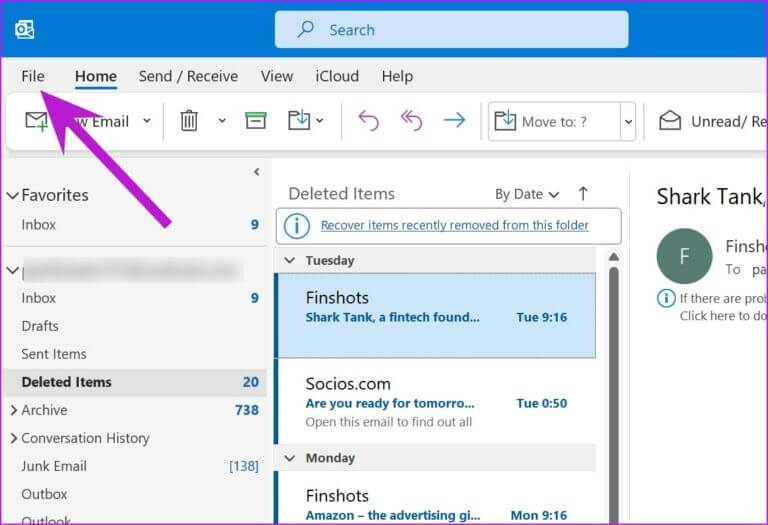
Крок 3: Розгорніть список інформації Налаштування аккаунта.
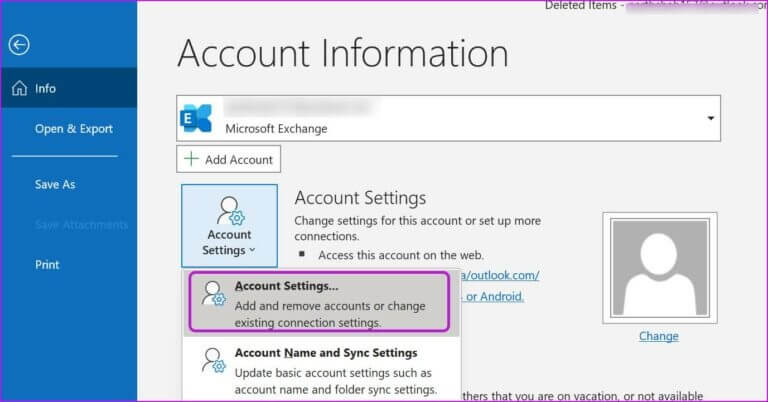
Розділ 4: Клацніть Налаштування аккаунта і шукати Облікові записи електронної пошти. Натисніть Gmail і виберіть Ремонт вище.
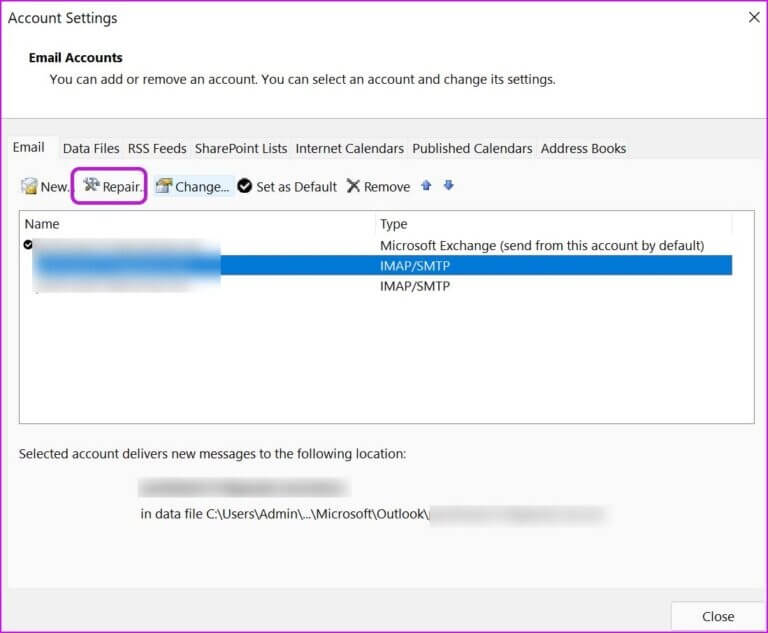
Дозвольте Outlook відновити ваш обліковий запис Gmail. Перевірте, чи отримуєте ви нові електронні листи від Gmail.
2. УВІМКНУТИ СПОВІЩЕННЯ ДЛЯ OUTLOOK
Ви отримуєте електронні листи від Gmail лише тоді, коли відкриваєте програму Outlook у Windows? Ви, напевно, зробилиВимкніть сповіщення Outlook у Windows. Вам потрібно буде ввімкнути сповіщення для Outlook у налаштуваннях Windows.
Розділ 1: ввімкнути Програма налаштувань Windows.
Розділ 2: перейти до система і відкрити Список повідомлень.
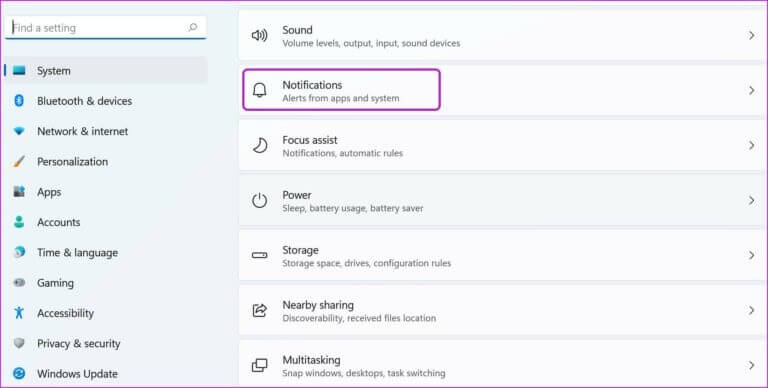
Крок 3: Увімкнути Повідомлення для Outlook, і ви будете готові отримувати нові електронні листи від Gmail у своєму списку сповіщень Windows.
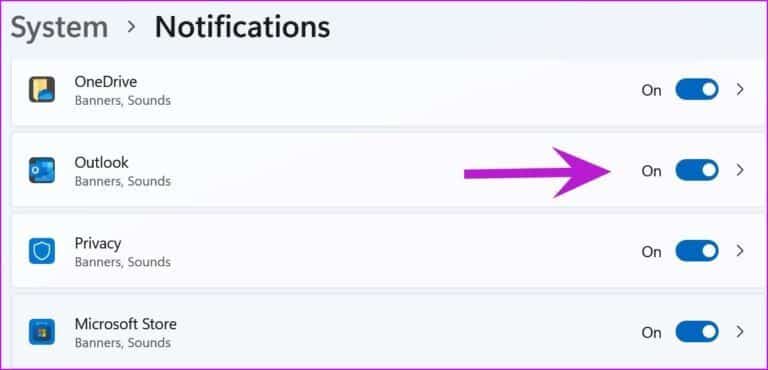
Поки ви це робите, вам також слід вимкнути допомогу при фокусуванні на вашому ПК з Windows. Коли ви працюєте з увімкненою системою допомоги при фокусуванні на вашому комп’ютері, Windows вимкне сповіщення, щоб забезпечити середовище без відволікань.
3. Видаліть і додайте обліковий запис GMAIL
Цей трюк творив чудеса, і ми змогли змусити Gmail працювати з Outlook у Windows. Просто видаліть наявний обліковий запис Gmail із Outlook і додайте його знову.
Розділ 1: ввімкнути прогноз у Windows і знайдіть Обліковий запис Gmail з лівої бічної панелі.
Розділ 2: Клацніть правою кнопкою миші на ID Gmail і виберіть Видалення з контекстного меню.
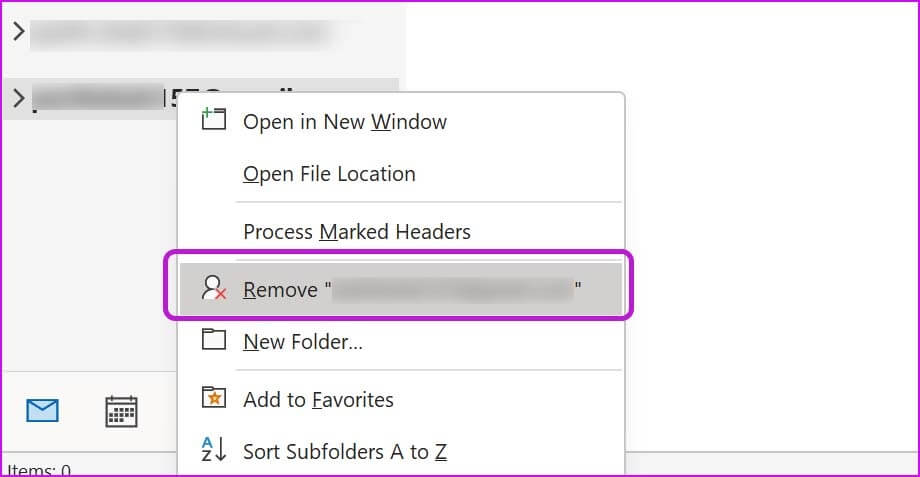
Крок 3: Підтвердьте свою дію, і воно здійсниться Outlook, видаливши Gmail із програми.
Розділ 4: Перейдіть на вкладку "файл" і виберіть «Додати обліковий запис» зі списку інформації.
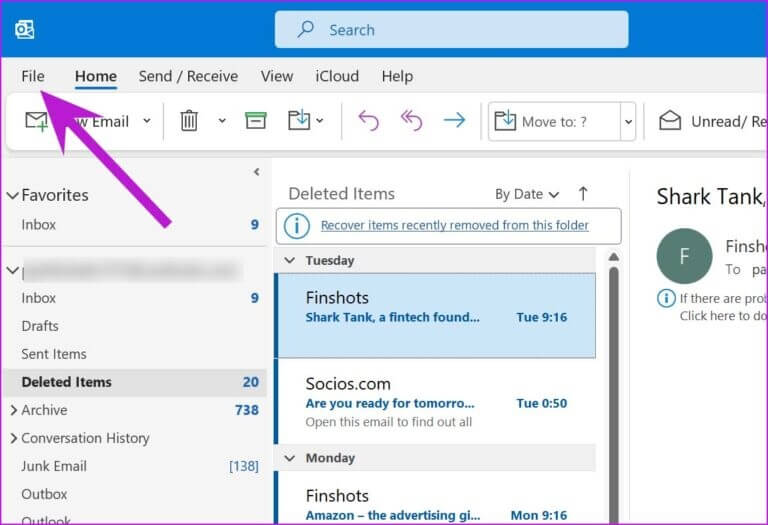
Розділ 5: Додати Google ID і пароль І знову інтегруйте Gmail із Outlook.
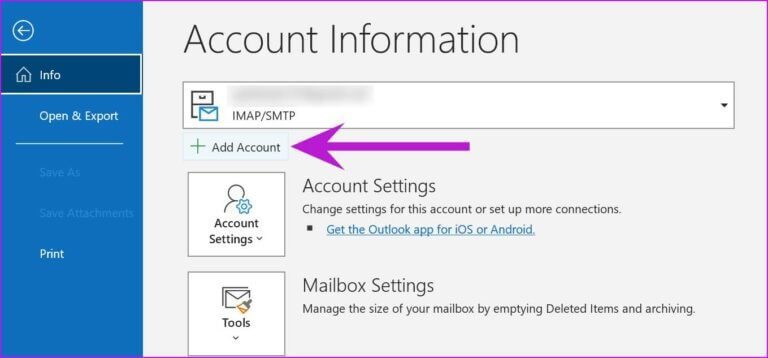
Цей трюк також корисний, коли у вас є
4. Керуйте правилами GMAIL в Outlook
Якщо у вас є Створіть правила Щоб перемістити електронні листи з певних електронних адрес до спаму, потрібно ще раз перевірити список правил і видалити непотрібні.
Розділ 1: відчинено прогноз على Windows і натисніть файл вище.
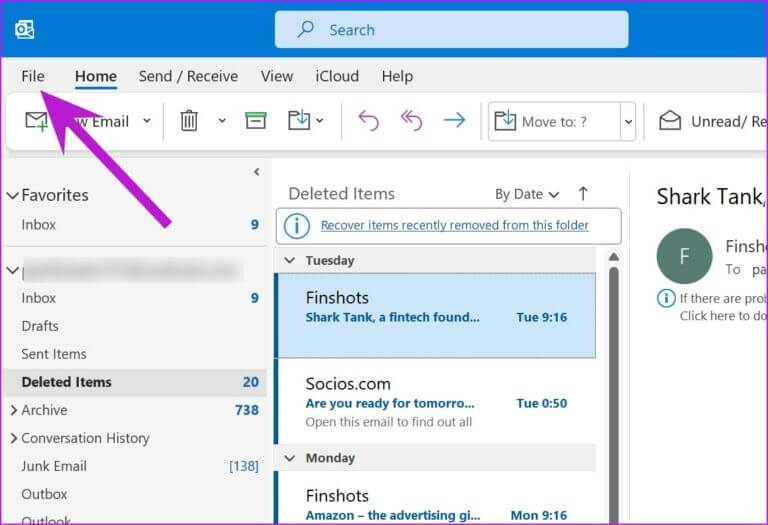
Розділ 2: З вкладки "інформація" , Знайдіть «Керування правилами та оповіщеннями».
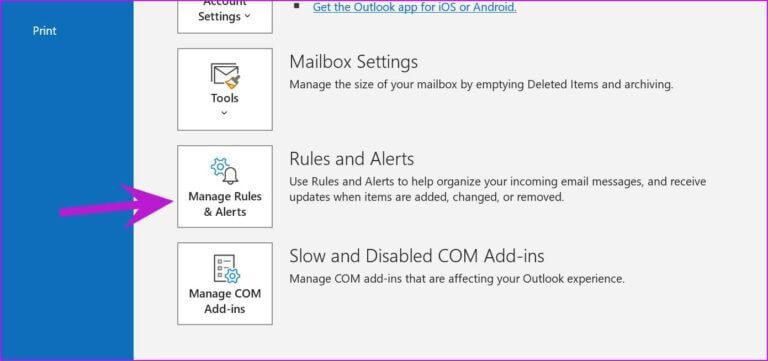
Крок 3: Знайдіть Провайдер електронної пошти Gmail У спадному меню та перевірте правила.
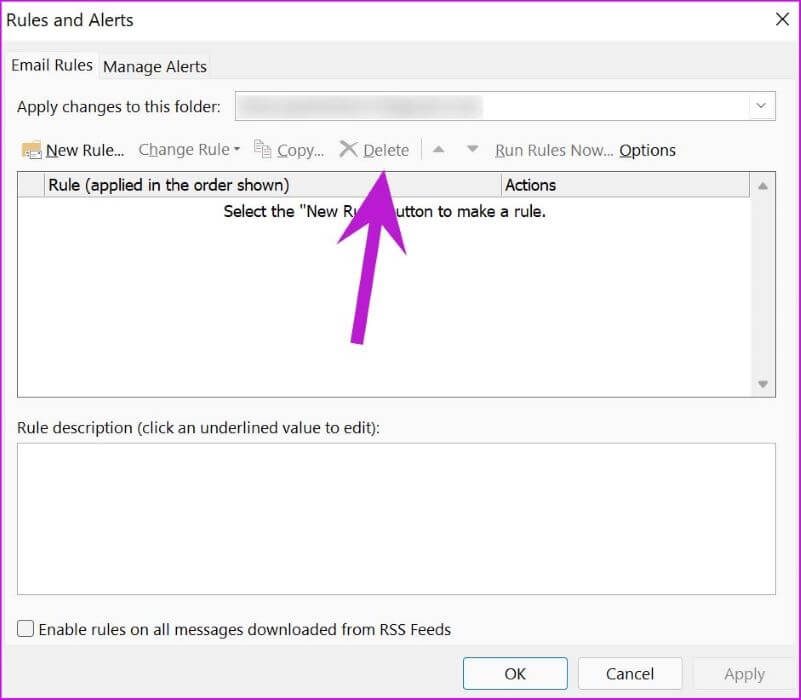
Розділ 4: Ви можете натиснути база Виберіть «Видалити» вгорі, щоб видалити правило.
5. Перевірте сховище Google Drive
Тепер це Google зарахував завантаження Google Photo до пам’яті Google Drive за умовчанням (15 ГБ), можливо, у вас не вистачає місця на Диску для отримання нових електронних листів у Gmail.
يمكنك Відвідайте Google Привід в Інтернеті І перевірте залишок місця для зберігання на лівій бічній панелі.
Якщо у вас уже вичерпано місце на Диску, ви можете натиснути Кнопка покупки пам'яті І подивіться Плани Google One.

Коли у вас буде достатньо місця на Диску Google, ви повинні почати отримувати нові електронні листи Gmail в Outlook.
6. Перевірте сервери Gmail
Сервери Gmail відчувають збій? Що б ви не робили, ви не зможете отримувати електронні листи в Gmail.
Ви можете відвідати Даундектор в Інтернеті та знайдіть Gmail. Якщо ви помітили високі графіки перерв, це підтверджує, що Gmail перебуває у стані простою, і вам слід дочекатися, поки Google вирішить проблему зі свого боку.
7. Оновіть OUTLOOK
Microsoft часто випускає нові оновлення Outlook, щоб запропонувати новий шар фарби та покращити функціональність програми. Оновлення Outlook до останньої версії може вирішити проблеми, через які Gmail не отримує електронні листи.
Розділ 1: من прогноз , натисніть вкладку файл вище.
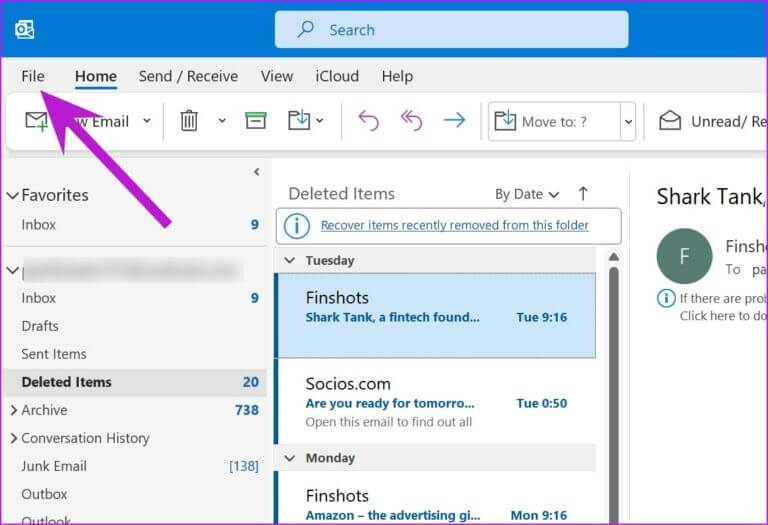
Розділ 2: Знайдіть Офісний обліковий запис і виберіть Опції оновлення.
Крок 3: Клацніть Оновити зараз Office встановить останню версію програми Outlook у Windows.
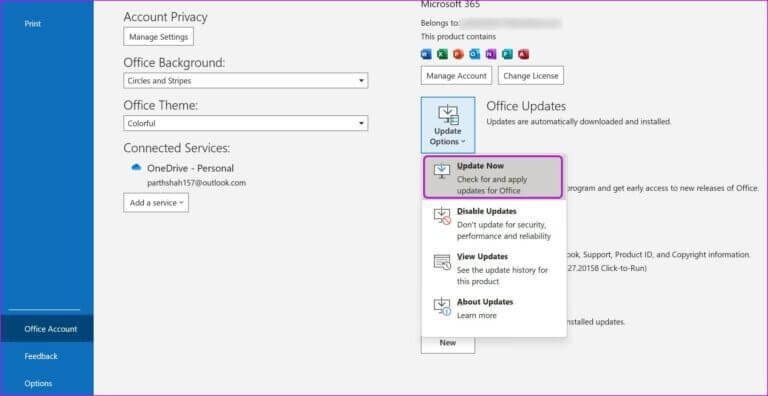
Отримуйте електронні листи з Gmail у Outlook
Gmail не отримує нових повідомлень електронної пошти в Outlook, може змусити вас використовувати постачальника електронної пошти з Інтернету. Він може не забезпечувати такої гладкої інтеграції, як у програмі Outlook у Windows. Давайте, застосуйте наведені вище трюки та виправте, щоб Outlook не отримував електронні листи від Gmail у Windows.